Pantalla de inicio de sesión
Inicio de sesión en la máquina
Si están instaladas en la máquina las opciones de autenticación de usuario o de seguimiento de cuenta, la pantalla de inicio de sesión aparece en el panel táctil.
Introduzca el usuario o el nombre de seguimiento de cuenta y la contraseña en la pantalla de inicio de sesión y, a continuación, toque [Inicio de sesión] o la tecla Acceso para llevar a cabo la autenticación. Una vez se lleva a cabo una operación objetivo, pulse la tecla Acceso para cerrar sesión.
Ejecución de la autenticación de usuario (autenticación MFP)
Introduzca el nombre de usuario y la contraseña, y lleve a cabo la autenticación de usuario. El contenido de la pantalla de inicio de sesión puede variar en función de la configuración de autenticación de la máquina.
Toque el área de entrada o el icono de teclado de [Nombre us.]
 Si el acceso de usuario público (usuarios no registrados) está activado, toque [Acceso usuario público] para iniciar sesión en esta máquina.
Si el acceso de usuario público (usuarios no registrados) está activado, toque [Acceso usuario público] para iniciar sesión en esta máquina.
 Seleccione si se debe mostrar el icono de lista que recupera la lista de nombres de usuario en la pantalla de inicio de sesión (opción predeterminada: [DESACT]). Para obtener más información, consulte [Lista nombres de usuario] .
Seleccione si se debe mostrar el icono de lista que recupera la lista de nombres de usuario en la pantalla de inicio de sesión (opción predeterminada: [DESACT]). Para obtener más información, consulte [Lista nombres de usuario] . Al tocar el icono de lista que recupera la lista de nombres de usuario, se muestra una lista de nombres de usuario y se permite seleccionar un usuario de inicio de sesión.
Al tocar el icono de lista que recupera la lista de nombres de usuario, se muestra una lista de nombres de usuario y se permite seleccionar un usuario de inicio de sesión. Si el usuario registrado tiene asignados derechos de administración o derechos de administración de carpeta de usuario, el usuario puede seleccionar privilegios de operación para iniciar sesión. Para obtener más información sobre el procedimiento de inicio de sesión, consulte [Selección de privilegios de operación para iniciar sesión] .
Si el usuario registrado tiene asignados derechos de administración o derechos de administración de carpeta de usuario, el usuario puede seleccionar privilegios de operación para iniciar sesión. Para obtener más información sobre el procedimiento de inicio de sesión, consulte [Selección de privilegios de operación para iniciar sesión] .Introduzca el nombre de usuario y la contraseña y, a continuación, toque [Aceptar].
Toque [Inicio de sesión] o la tecla Acceso para iniciar sesión en la máquina.
 Si las opciones de autenticación de usuario y de seguimiento de cuenta están instaladas sin sincronizarse, a continuación es necesario un seguimiento de cuenta. Para obtener más información, consulte [Ejecución del seguimiento de cuenta] .
Si las opciones de autenticación de usuario y de seguimiento de cuenta están instaladas sin sincronizarse, a continuación es necesario un seguimiento de cuenta. Para obtener más información, consulte [Ejecución del seguimiento de cuenta] . Si las opciones de autenticación de usuario y de seguimiento de cuenta están sincronizadas, el seguimiento de cuenta no es necesario.
Si las opciones de autenticación de usuario y de seguimiento de cuenta están sincronizadas, el seguimiento de cuenta no es necesario.Si se lleva a cabo con éxito la autenticación, puede iniciar sesión en la máquina. El nombre de usuario se muestra en la parte superior de la pantalla durante el proceso de inicio de sesión.
Una vez se lleva a cabo una operación objetivo, pulse la tecla Acceso para cerrar sesión.
 Si no utiliza la máquina durante un determinado periodo de tiempo durante el inicio de sesión (predeterminado: [1] min), la sesión se cerrará automáticamente.
Si no utiliza la máquina durante un determinado periodo de tiempo durante el inicio de sesión (predeterminado: [1] min), la sesión se cerrará automáticamente.Toque [Sí] en la pantalla de confirmación de cierre de sesión.
 Seleccione si se debe mostrar la pantalla de confirmación de cierre de sesión (predeterminado: [ACT]). Para obtener más información, consulte [Config. visualiz. pantalla confirmación cierre sesión] .
Seleccione si se debe mostrar la pantalla de confirmación de cierre de sesión (predeterminado: [ACT]). Para obtener más información, consulte [Config. visualiz. pantalla confirmación cierre sesión] .
Ejecución de la autenticación de usuario (autenticación con servidor externo)
Introduzca el nombre de usuario y la contraseña, y seleccione un servidor para ser autenticado. El contenido de la pantalla de inicio de sesión puede variar en función de la configuración de autenticación de la máquina.
Toque el área de entrada o el icono de teclado de [Nombre us.]
 Si el acceso de usuario público (usuarios no registrados) está activado, toque [Acceso usuario público] para iniciar sesión en esta máquina.
Si el acceso de usuario público (usuarios no registrados) está activado, toque [Acceso usuario público] para iniciar sesión en esta máquina.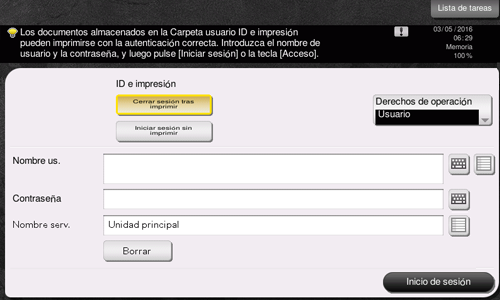
 Seleccione si se debe mostrar el icono de lista que recupera la lista de nombres de usuario en la pantalla de inicio de sesión (opción predeterminada: [DESACT]). Para obtener más información, consulte [Lista nombres de usuario] .
Seleccione si se debe mostrar el icono de lista que recupera la lista de nombres de usuario en la pantalla de inicio de sesión (opción predeterminada: [DESACT]). Para obtener más información, consulte [Lista nombres de usuario] . Al tocar el icono de lista que recupera la lista de nombres de usuario, se muestra una lista de nombres de usuario y se permite seleccionar un usuario de inicio de sesión.
Al tocar el icono de lista que recupera la lista de nombres de usuario, se muestra una lista de nombres de usuario y se permite seleccionar un usuario de inicio de sesión. Si el usuario registrado tiene asignados derechos de administración o derechos de administración de carpeta de usuario, el usuario puede seleccionar privilegios de operación para iniciar sesión. Para obtener más información sobre el procedimiento de inicio de sesión, consulte [Selección de privilegios de operación para iniciar sesión] .
Si el usuario registrado tiene asignados derechos de administración o derechos de administración de carpeta de usuario, el usuario puede seleccionar privilegios de operación para iniciar sesión. Para obtener más información sobre el procedimiento de inicio de sesión, consulte [Selección de privilegios de operación para iniciar sesión] .Introduzca el nombre de usuario y la contraseña y, a continuación, toque [Aceptar].
Si se utilizan varios servidores de autenticación, toque el área de entrada o el icono de lista del [Nombre servidor] y seleccione el servidor que realiza la autenticación.
 De forma predeterminada, se selecciona el servidor de autenticación por defecto.
De forma predeterminada, se selecciona el servidor de autenticación por defecto.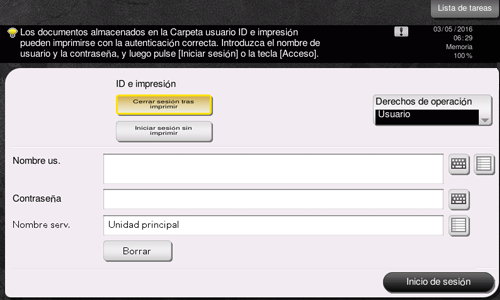
Toque [Inicio de sesión] o la tecla Acceso para iniciar sesión en la máquina.
 Si las opciones de autenticación de usuario y de seguimiento de cuenta están instaladas sin sincronizarse, a continuación es necesario un seguimiento de cuenta. Para obtener más información, consulte [Ejecución del seguimiento de cuenta] .
Si las opciones de autenticación de usuario y de seguimiento de cuenta están instaladas sin sincronizarse, a continuación es necesario un seguimiento de cuenta. Para obtener más información, consulte [Ejecución del seguimiento de cuenta] . Si las opciones de autenticación de usuario y de seguimiento de cuenta están sincronizadas, el seguimiento de cuenta no es necesario.
Si las opciones de autenticación de usuario y de seguimiento de cuenta están sincronizadas, el seguimiento de cuenta no es necesario.Si se lleva a cabo con éxito la autenticación, puede iniciar sesión en la máquina. El nombre de usuario se muestra en la parte superior de la pantalla durante el proceso de inicio de sesión.
Una vez se lleva a cabo una operación objetivo, pulse la tecla Acceso para cerrar sesión.
 Si no utiliza la máquina durante un determinado periodo de tiempo durante el inicio de sesión (predeterminado: [1] min), la sesión se cerrará automáticamente.
Si no utiliza la máquina durante un determinado periodo de tiempo durante el inicio de sesión (predeterminado: [1] min), la sesión se cerrará automáticamente.Toque [Sí] en la pantalla de confirmación de cierre de sesión.
 Seleccione si se debe mostrar la pantalla de confirmación de cierre de sesión (predeterminado: [ACT]). Para obtener más información, consulte [Config. visualiz. pantalla confirmación cierre sesión] .
Seleccione si se debe mostrar la pantalla de confirmación de cierre de sesión (predeterminado: [ACT]). Para obtener más información, consulte [Config. visualiz. pantalla confirmación cierre sesión] .
Ejecución del seguimiento de cuenta
Introduzca el nombre de cuenta y la contraseña para habilitar el seguimiento de cuenta. El contenido de la pantalla de inicio de sesión puede variar en función de la configuración de autenticación de la máquina.
 Si la autenticación de usuario y el seguimiento de cuenta están instalados sin estar sincronizados, realice primero la autenticación de usuario. Para realizar la autenticación MFP, consulte [Ejecución de la autenticación de usuario (autenticación MFP)] . Para realizar la autenticación con servidor externo, consulte [Ejecución de la autenticación de usuario (autenticación con servidor externo)] .
Si la autenticación de usuario y el seguimiento de cuenta están instalados sin estar sincronizados, realice primero la autenticación de usuario. Para realizar la autenticación MFP, consulte [Ejecución de la autenticación de usuario (autenticación MFP)] . Para realizar la autenticación con servidor externo, consulte [Ejecución de la autenticación de usuario (autenticación con servidor externo)] .
 Si las opciones de autenticación de usuario y de seguimiento de cuenta están sincronizadas, el seguimiento de cuenta no es necesario.
Si las opciones de autenticación de usuario y de seguimiento de cuenta están sincronizadas, el seguimiento de cuenta no es necesario.
Toque el área de entrada o el icono de teclado de [Nombre de cuenta].
 Si realiza solo un seguimiento de cuenta usando la contraseña, el teclado se visualiza en la pantalla. Si la contraseña es solo numérica, se puede introducir directamente.
Si realiza solo un seguimiento de cuenta usando la contraseña, el teclado se visualiza en la pantalla. Si la contraseña es solo numérica, se puede introducir directamente.  Si la contraseña contiene un carácter, toque el área de entrada o el icono de teclado de la [Contraseña] para introducir la contraseña.
Si la contraseña contiene un carácter, toque el área de entrada o el icono de teclado de la [Contraseña] para introducir la contraseña. 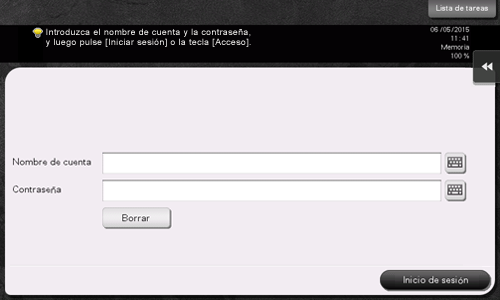
Introduzca el nombre de cuenta y la contraseña y, a continuación, toque [Aceptar].
Toque [Inicio de sesión] o la tecla Acceso para iniciar sesión en la máquina.
Si se lleva a cabo con éxito la autenticación, puede iniciar sesión en la máquina. El nombre de seguimiento de cuenta se muestra en la parte superior de la pantalla durante el proceso de inicio de sesión. Si las funciones de autenticación de usuario y seguimiento de cuenta se activan a la vez, se muestra el nombre de usuario en la parte superior de la pantalla.
Una vez se lleva a cabo una operación objetivo, pulse la tecla Acceso para cerrar sesión.
 Si no utiliza la máquina durante un determinado periodo de tiempo durante el inicio de sesión (predeterminado: [1] min), la sesión se cerrará automáticamente.
Si no utiliza la máquina durante un determinado periodo de tiempo durante el inicio de sesión (predeterminado: [1] min), la sesión se cerrará automáticamente.Toque [Sí] en la pantalla de confirmación de cierre de sesión.
 Seleccione si se debe mostrar la pantalla de confirmación de cierre de sesión (predeterminado: [ACT]). Para obtener más información, consulte [Config. visualiz. pantalla confirmación cierre sesión] .
Seleccione si se debe mostrar la pantalla de confirmación de cierre de sesión (predeterminado: [ACT]). Para obtener más información, consulte [Config. visualiz. pantalla confirmación cierre sesión] .
Selección de privilegios de operación para iniciar sesión
Si el usuario registrado tiene asignados derechos de administración o derechos de administración de carpeta de usuario, el usuario puede seleccionar privilegios de operación para iniciar sesión. El contenido de la pantalla de inicio de sesión puede variar en función de la configuración de autenticación de la máquina.
Toque [Derechos de operación] y, a continuación, seleccione los privilegios de operación del usuario que inicia sesión.
 Para iniciar sesión como usuario registrado, seleccione [Usuario].
Para iniciar sesión como usuario registrado, seleccione [Usuario]. Para iniciar sesión como administrador, seleccione [Administrador].
Para iniciar sesión como administrador, seleccione [Administrador]. Para iniciar sesión como administrador de carpeta de usuario, seleccione [Admin. carpeta de usuario]. Para obtener más información sobre el administrador de la carpeta de usuario, consulte [Config. admin. carpeta de usuario] .
Para iniciar sesión como administrador de carpeta de usuario, seleccione [Admin. carpeta de usuario]. Para obtener más información sobre el administrador de la carpeta de usuario, consulte [Config. admin. carpeta de usuario] .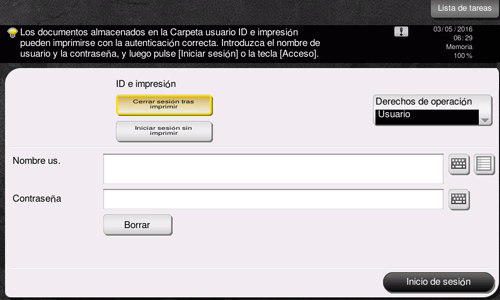
Toque el área de entrada o el icono de teclado de [Nombre us.]
 Seleccione si se debe mostrar el icono de lista que recupera la lista de nombres de usuario en la pantalla de inicio de sesión (opción predeterminada: [DESACT]). Para obtener más información, consulte [Lista nombres de usuario] .
Seleccione si se debe mostrar el icono de lista que recupera la lista de nombres de usuario en la pantalla de inicio de sesión (opción predeterminada: [DESACT]). Para obtener más información, consulte [Lista nombres de usuario] . Al tocar el icono de lista que recupera la lista de nombres de usuario, se muestra una lista de nombres de usuario y se permite seleccionar un usuario de inicio de sesión.
Al tocar el icono de lista que recupera la lista de nombres de usuario, se muestra una lista de nombres de usuario y se permite seleccionar un usuario de inicio de sesión.Introduzca el nombre de usuario y la contraseña y, a continuación, toque [Aceptar].
Toque [Inicio de sesión] o la tecla Acceso para iniciar sesión en la máquina.
Una vez se lleva a cabo una operación objetivo, pulse la tecla Acceso para cerrar sesión.
 Si no utiliza la máquina durante un determinado periodo de tiempo durante el inicio de sesión (predeterminado: [1] min), la sesión se cerrará automáticamente.
Si no utiliza la máquina durante un determinado periodo de tiempo durante el inicio de sesión (predeterminado: [1] min), la sesión se cerrará automáticamente.Toque [Sí] en la pantalla de confirmación de cierre de sesión.
 Seleccione si se debe mostrar la pantalla de confirmación de cierre de sesión (predeterminado: [ACT]). Para obtener más información, consulte [Config. visualiz. pantalla confirmación cierre sesión] .
Seleccione si se debe mostrar la pantalla de confirmación de cierre de sesión (predeterminado: [ACT]). Para obtener más información, consulte [Config. visualiz. pantalla confirmación cierre sesión] .
 Tips
Tips Si selecciona [Administrador] o [Admin. carp usuario] en [Derechos de operación] en el inicio de sesión, se cancelan todas las restricciones funcionales y el número máximo de hojas impresas definido para el usuario registrado.
Si selecciona [Administrador] o [Admin. carp usuario] en [Derechos de operación] en el inicio de sesión, se cancelan todas las restricciones funcionales y el número máximo de hojas impresas definido para el usuario registrado. Si selecciona [Administrador] en [Derechos de operación] en el inicio de sesión, puede visualizarse la configuración de administrador sin necesidad de introducir la contraseña de administrador.
Si selecciona [Administrador] en [Derechos de operación] en el inicio de sesión, puede visualizarse la configuración de administrador sin necesidad de introducir la contraseña de administrador.